Comment désactiver le regroupement d'onglets dans Chrome 91 sur Android
Voici comment désactiver le regroupement d'onglets dans Chrome 91 sur Android si vous n'êtes pas satisfait de cette fonctionnalité et souhaitez ouvrir des liens dans de nouveaux onglets. Le regroupement d'onglets de Google est une option que l'entreprise considère comme pratique et indispensable pour chaque utilisateur. Il est actuellement disponible sur Android et versions de bureau du navigateur.
Publicité
Si vous parcourez de nombreux sites Web, vous devez gérer de nombreux onglets. De toute évidence, c'est une tâche ennuyeuse de trouver un onglet que vous avez ouvert il y a quelque temps. C'est pourquoi Google a implémenté la fonctionnalité de regroupement d'onglets dans Chrome. Il vous permettra de différencier facilement un groupe d'onglets réunis par un même thème.
Google Chrome crée automatiquement un nouveau groupe lors de l'ouverture d'un onglet avec le même domaine que son onglet parent. Cependant, tous les utilisateurs n'aiment pas cette fonctionnalité. De nombreux utilisateurs souhaiteraient restaurer le comportement classique, lorsqu'un lien s'ouvre dans un nouvel onglet, quel que soit son domaine parent.
Initialement, Chrome sur Android avait un indicateur pour désactiver le regroupement d'onglets. Malheureusement, ce n'est plus une chose. Le drapeau n'est pas effectif au moment d'écrire ces lignes. Plus que cela, tous les indicateurs que nous avons pu trouver dans les paramètres expérimentaux de Chrome n'ont aucun effet.
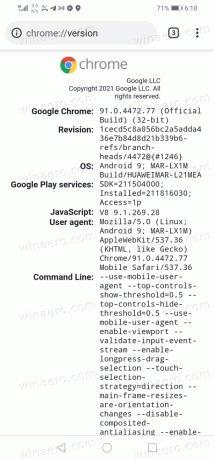
Heureusement, il existe encore une astuce qui désactive le regroupement automatique des onglets dans Chrome. Cet article vous montrera comment procéder.
Désactiver le regroupement d'onglets dans Chrome 91 sur Android
- Ouvrez Google Chrome pour Android.
- Taper
chrome://drapeauxdans la barre d'adresse. - Trouver l'option Drapeaux M89 temporairement non expirés option et réglez-la sur Désactivée.
- Cherchez le Drapeaux M90 temporairement non expirés option et réglez-la sur Désactivée.
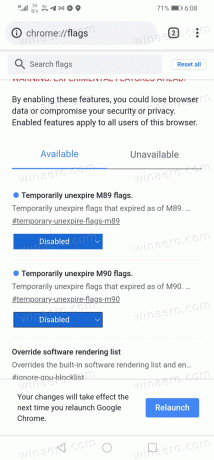
- Relancez le navigateur.
- Maintenant, recherchez l'option Groupes d'onglets et réglez-le sur Désactive.
- Enfin, recherchez l'option Groupes d'onglets Améliorations de l'interface utilisateur et réglez-le sur Désactivée trop.
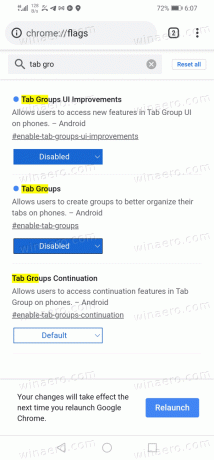
- Relancez le navigateur.
Vous avez terminé. Au moment d'écrire ces lignes et Chrome 91 pour Android, la procédure ci-dessus est la seule méthode pour désactiver la fonction Groupes d'onglets dans le navigateur.
Suivez attentivement les instructions ci-dessus, car Temporairement non expiré les options doivent être désactivées et le navigateur doit être redémarré pour que deux autres options apparaissent et fonctionnent.
Évidemment, c'est une solution temporaire. Les options clés ici sont Drapeaux M90 temporairement non expirés et Drapeaux M89 temporairement non expirés. Une fois que Google les lâchera, le jeu est terminé. Malheureusement, Google est connu pour ses changements forcés sur l'expérience utilisateur, donc personne ne devrait s'attendre à une solution fiable si l'entreprise veut avoir des groupes d'onglets dans son navigateur.

